- Auteur Lauren Nevill [email protected].
- Public 2024-01-11 01:05.
- Laatst gewijzigd 2025-01-23 15:16.
Naast de populaire zoekservice biedt Yandex tegenwoordig internetgebruikers een scala aan verschillende soorten diensten. E-mailcorrespondentie, abonnementen op publicaties, websites en blogs en zelfs chatten op de pagina's van uw e-mail - dit zijn allemaal uw echte kansen in Yandex. De toegankelijkheid en het gemak van de dienst geeft veel mensen de mogelijkheid om dagelijks met elkaar te communiceren. Bovendien slaat Yandex voor het gemak automatisch de communicatiegeschiedenis van elke gebruiker op. Soms wordt het nodig om de hele geschiedenis in Yandex te wissen. U kunt uw communicatiegeschiedenis met eenvoudige stappen verwijderen.
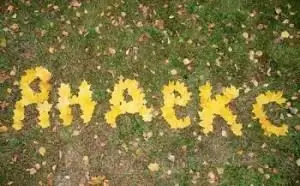
instructies:
Stap 1
Open Yandex en ga door autorisatie. Voer hiervoor uw gebruikersnaam en wachtwoord in om uw mailbox te openen. Het e-mailservicevenster verschijnt op het scherm. Selecteer in de rechterbovenhoek van het menu de regel "Instellingen".
Stap 2
Het geopende venster bevat alle instellingsmodi voor uw Yandex-kast. Open de instellingenmodus "Chat" - dit is waar het Yandex-geschiedenisbeheer zich bevindt.
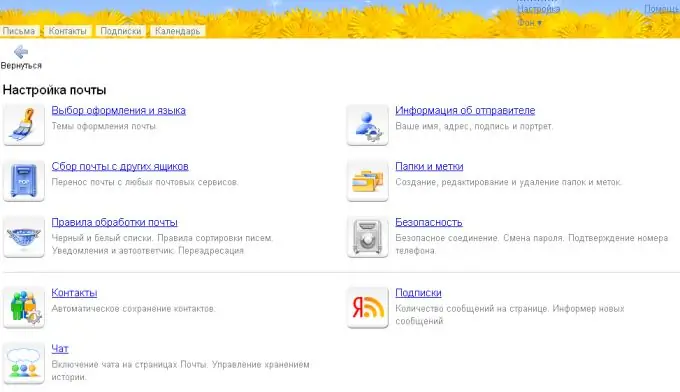
Stap 3
Wis uw berichtgeschiedenis. Om dit te doen, klikt u onderaan het venster "Chat" op de regel "alle communicatiegeschiedenis verwijderen".
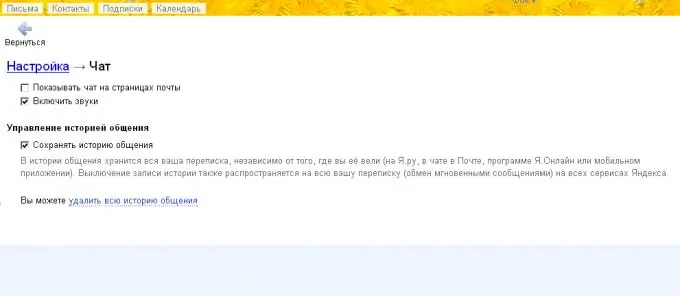
Stap 4
U ziet een venster waarin het verzoek om de geschiedenis te verwijderen wordt bevestigd. Om de geschiedenis te wissen, klikt u op de knop "Verwijderen". De geschiedenis wordt verwijderd.






